文章详情页
挑战任务图标怎么用AICC设计
浏览:22日期:2023-12-24 10:43:18
下面给大家分享的是挑战任务图标怎么用AICC设计的过程,喜欢的同学可以跟据步骤来学习绘制。
1、打开AICC软件,点击椭圆工具,绘制一个深蓝色底的正圆出来。效果如下:
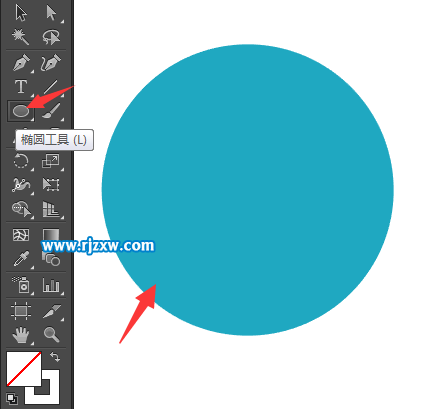
2、然后设置描边为8pt,绘制一个圆角矩形出来。效果如下:
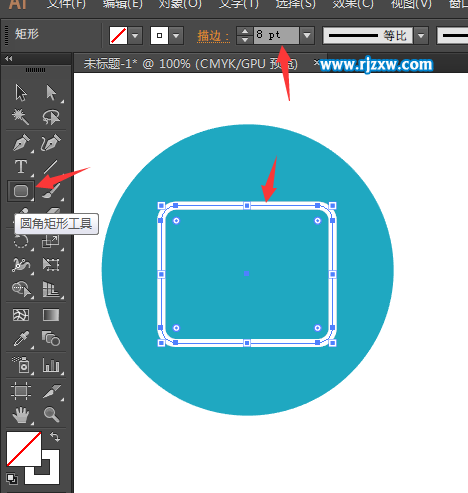
3、我们要把矩形剪开一些,就用剪切工具来进行剪切就好了。剪开的位置。
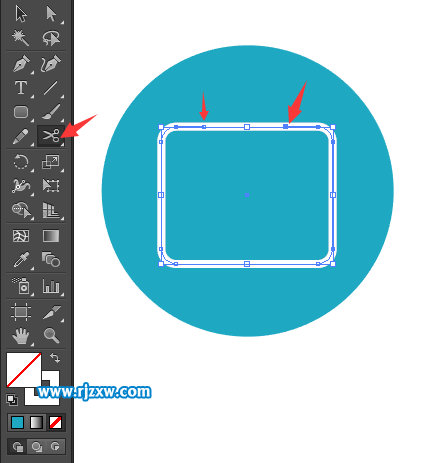
4、剪开后,再使用直线,圆等工具,绘制下面图形出来。效果如下:

5、然后选取里面所有的图案,点击描边,点击端点设置端点为圆点,效果如下:
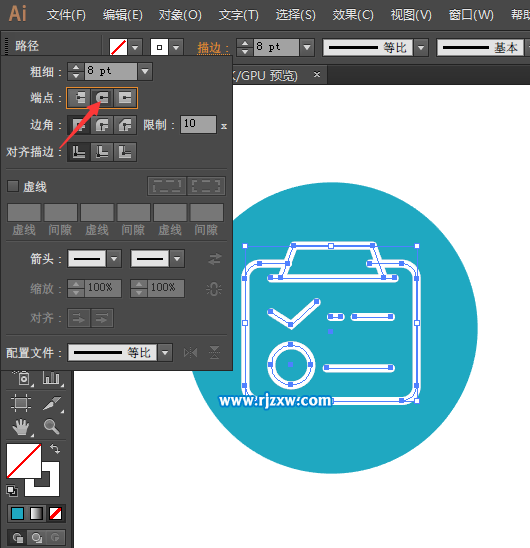
6、然后再输入挑战任务这四个字,就完成了。

上一条:找车找人的图标怎么用AI设计下一条:怎么用AI设计求职招聘图标
相关文章:
排行榜
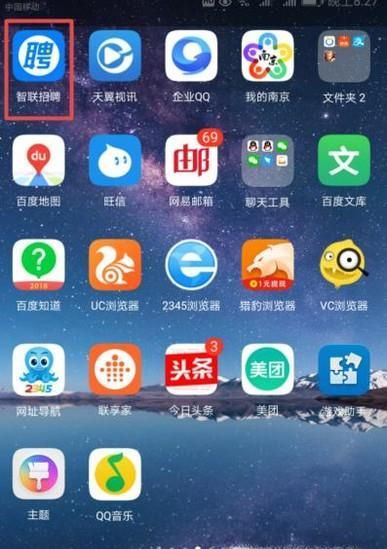
 网公网安备
网公网安备